Publié le 31 Octobre 2017
rien d'intéressant à regarder... sauf si vous avez quelques hésitations en scrap
nous sommes en janvier 2018 et je viens de ranger "ici" tous les messages un peu techniques publiés en 2017
scrap digital, inspiration Azza
Invitation à découvrir le scrap et la Bretagne.. ............................................................... . informations complémentaires en page d'accueil
Publié le 31 Octobre 2017
rien d'intéressant à regarder... sauf si vous avez quelques hésitations en scrap
nous sommes en janvier 2018 et je viens de ranger "ici" tous les messages un peu techniques publiés en 2017
Publié le 31 Octobre 2017
J'imagine que c'est pareil pour vous, j'ai un souci à l'affichage des commentaires.
En principe, on peut cliquer sur le pseudo des personnes qui ont gentiment laissé un message, mais chez moi, la page est complètement secouée et je ne peux cliquer sur aucun commentaires.
Alors pour m'y retrouver, voici les liens (enfin... ceux que j'ai pû identifier), vers les blogs des GS (Gentils Scrappeurs, Gentils Sympathisants, etc), qui ont leur blog, qui ont bien voulu passer par ici un jour où l'autre et laisser une petite empreinte
Sandrine ... je vous guide tout de suite vers mes pages préférées : bullet journal
j'ai bien pensé ajouter deux mots pour décrire le blog, mais au final, je vous laisse les découvrir !
Il est possible que mon travail de recherche soit resté incomplet, si je vous ai oubliée, j'en suis désolée et je vous présente toutes mes excuses !
Un petit message et ce sera rectifié !
Publié le 30 Octobre 2017
message reçu en direct :
bonjour | ||
un grand merci tout d'abord (et merci aussi à la personne qui vous a parlé de mon blog)
désolée que vous ayez été confrontée à ce blocage ;
après avoir téléchargé l'une de mes maquettes, si les gabarits sont groupés, il suffit de cliquer sur le petit trombone pour dissocier les éléments
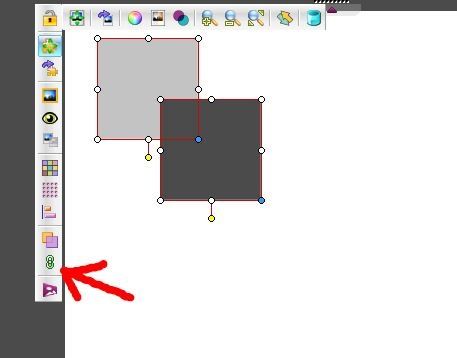
ou éventuellement les "défusionner"

si le problème persiste, n'hésitez pas à me retransmettre un message, j'essaierai de trouver ce qui cloche.
ci joint une maquette avec deux gabarits groupés, pour un simple essai
Publié le 30 Octobre 2017
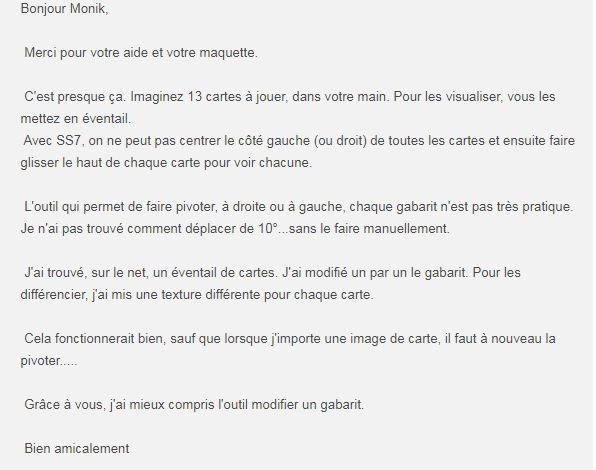
Oui, c'est souvent le problème ; si l'on insère une image dans un gabarit, que l'on fait pivoter le gabarit, l'image ne suit pas forcément ... et souvent aussi l'image s'agrandit de trop ! Peut-être avez vous déjà trouvé la solution ? SI oui, c'est tant mieux, c'est toujours une grande satisfaction ! (et tant pis pour moi qui arrive trop tard).
Dans le cas contraire, je vous propose d'essayer l'une des techniques suivantes
1) exporter les cartes créées en format PNG
2) ouvrir une maquette Studio Scrap, et y poser une première carte.
3) en ajuster le format, pour que 13 cartes tiennent à peu près sur votre éventail, et ajouter un gabarit qui vous servira d'étalon pour les prochaines cartes

4), une à une, déposer les 13 cartes ; en ajuster la taille sur le gabarit et les déposer en éventail sur la feuille

ci joint une maquette, que vous pourrez affiner selon le résultat que vous souhaitez obtenir
1) créer quelque part un dossier "cartes"
2) ouvrir une nouvelle maquette, et déposer 13 rectangles du format qui vous intéresse
Leur emplacement n'a aucune importance. Ce qui compte, c'est de définir la forme et la taille du premier rectangle, et de le copier 12 fois
3) insérer dans chacun de ces rectangles l'image souhaitée (les miennes ont été choisies au hasard)
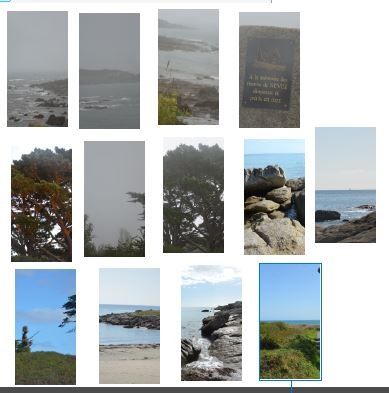
4) exporter chacune de ces images dans le dossier spécifique créé à l'origine (clic droit)

là, il est important de réfléchir au résultat final que vous souhaitez obtenir :
* si vous souhaitez rétablir l'horizontalité des paysages, il faux exporter les images en format JPG (vous pourrez faire une rotation de l'image après insertion)
* si vous souhaitez conserver une image en forme d'éventail, choisissez le format PNG (l'image restera immuable)
3) il vous faudra ensuite insérer toutes ces images sur votre page, à l'endroit voulu, et - si nécessaire - les réorienter à nouveau pour redonner l'horizontalité au paysage ; la plupart du temps, il faudra aussi "dézoomer" les photos, car lorsque l'on fait pivoter une image, le zoom se dérègle
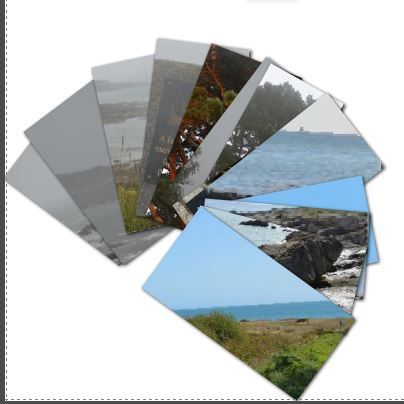
dans ce cas aussi, la maquette offerte plus haut pourra vous être utile (voir la deuxième page)
bon scrap et à bientôt !
Publié le 30 Octobre 2017
pour Monique C, qui a perdu l'info, et pour les nouvelles (et nouveaux ?) arrivés, qui ne l'ont peut-être jamais eue, voici comment récupérer les maquettes que j'offre sur mon blog
/image%2F0704642%2F20201209%2Fob_5b6162_separation.png)
au préalable, c'est utile de créer un dossier spécifique pour enregistrer et organiser toutes vos maquettes, soit sur le disque D de l'ordinateur, ou sur un disque dur externe
/image%2F0704642%2F20201209%2Fob_5b6162_separation.png)
pour commencer, il faut télécharger le dossier (un clic sur le trombone)
/image%2F0704642%2F20201209%2Fob_79d98f_2.JPG)

/image%2F0704642%2F20201209%2Fob_5b6162_separation.png)
le mot "rar" entre parenthèses, signifie que c'est un dossier compressé avec Winrar, il arrive parfois qu'en plus de la maquette, j'ajoute des images PNG à enregistrer dans le dossier masque. Pour décompresser, ou "dézipper" le dossier, il faut télécharger un logiciel -
par exemple : Winrar
je fais un clic droit sur le nom du dossier, et je sélectionne EXTRAIRE VERS (+ le nom du dossier)
quand on sélectionne EXTRAIRE LES FICHIERS, cela ne marche pas !
j'obtiens donc un nouveau dossier, toujours dans "Téléchargement"..
Il porte le même nom, mais ce présente comme un dossier "normal".
enregistrer la maquette
et, s'il y en a, les masques dans le dossier masques de Studio Scrap
et le mot final : il faut l'enregistrer sous "nom.scalb"
Maintenant, je fais cela de manière un peu automatique, s'il quelque chose est confus, c'est que j'ai sauté une étape dans mes explications, alors n'hésitez pas à me le dire ...
et merci à Monique pour m'avoir demandé ce petit récap !
Publié le 30 Octobre 2017
pour Deroubaix, le lien à tester est ici, si tu as envie de jouer un peu bien sûr ! (il faut descendre un peu pour voir la page du 10 mars 2013)
Publié le 30 Octobre 2017
mise à jour décembre 2020
quand vous aurez lu tout l'article, et cliqué sur tous les liens qu'il contient, vous trouverez peut-être encore des infos complémentaires par ici
- clic : conseil personnalisé - débuter en scrap - 1er novembre 2020
ne cliquez pas sur le premier lien, il vous ramènerait ici 😂
- clic : conseil personnalisé - utilisation de mes maquettes (même date)
/image%2F0704642%2F20201208%2Fob_9e28c3_separation.png)
réponse à une nouvelle abonnée, toute débutante
Bonjour Françoise, et bienvenue ici !
pour commencer, je te propose de créer des dossiers dans ton ordinateur
* sur PC, de préférence dans le disque D, ou mieux, directement sur un disque dur externe
1) maquettes
2) pages
Ensuite, tu peux visualiser deux vidéos très bien faites, pour t'imprégner du fonctionnement du logiciel
* la vidéo de Laurette (elle explique comment fabriquer un puzzle, mais ses explications sont aussi très utiles pour démarrer)
* celle du CDIP, pour la version 7 (elle te donnera aussi des conseils générique très utiles)
dès que tout est prêt, tu "lances" Studio Scrap" (pas trop loin quand même), (
clic droit sur le S, puis ouvrir, puis "nouveau" pour commencer une nouvelle page

choisis le format adapté à tes albums préférés, par exemple A4 format paysage
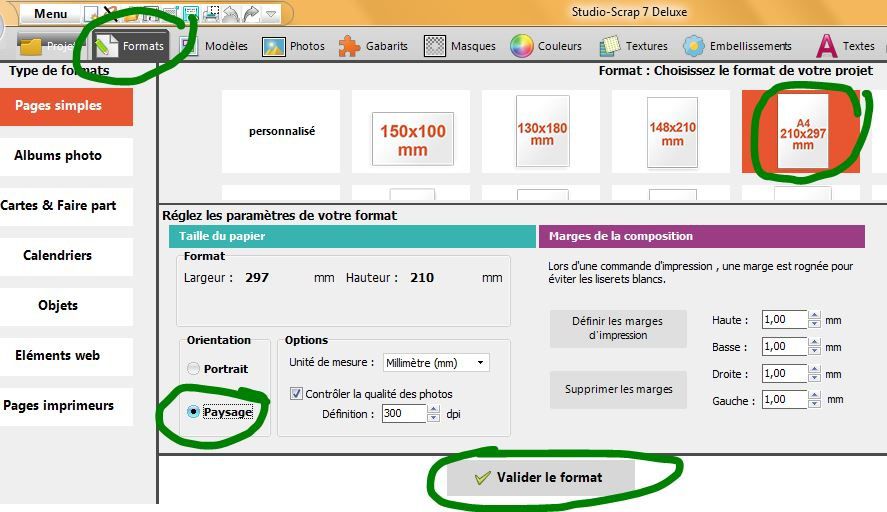
pour commencer simplement, choisis un modèle parmi ceux proposés, tu trouveras de nombreux modèles adaptés à ce format "paysage"
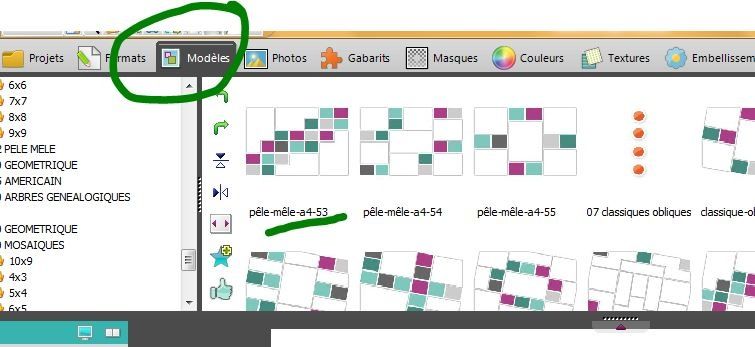
si tu préfères, tu peux choisir un modèle carré, mais il faudra adapter la taille et la position des gabarits
clique sur l'un des gabarits, puis sur CTRL et A pour les sélectionner tous,
pose ton curseur pour pouvoir déplacer les gabarits et les agrandir
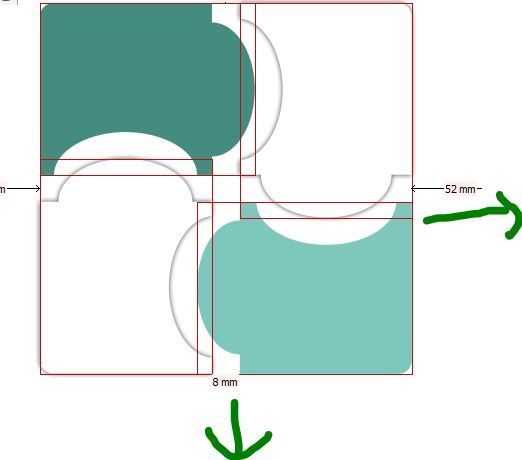
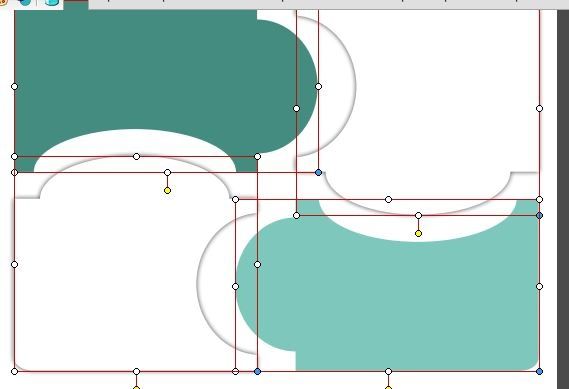
je te recommande de sauvegarder dès à présent ta composition pour éviter de la perdre en cas d'incident

(le "S" de Studio Scrap équivaut au "fichier" d'autres logiciels)
et bien sûr, tu lui donnes le nom que tu veux, et tu l'enregistres dans le dossier "maquettes" que tu as créé
au fil de l'avancée de ta création, tu pourras enregistrer la modification en cliquant simplement sur
CTRL et S
et si tu fais une fausse manip, tu reviens en arrière par CTRL et Z
choisis l'un des gabarits, double clic pour ajouter une photo
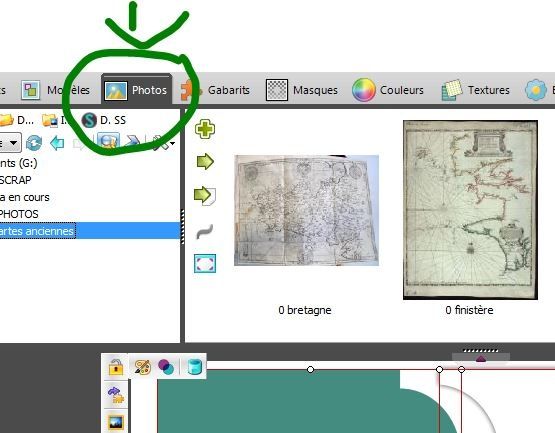
puis les textures, dans les petits gabarits

et/ou en fond de page, avec la "grosse" flèche
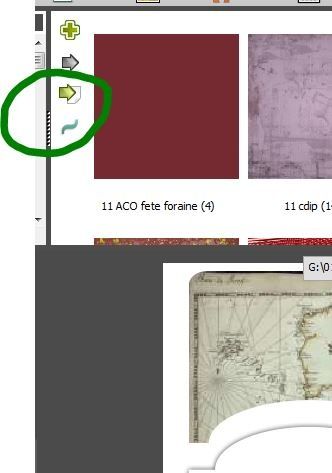
tu peux ensuite ajouter des "embellissements" (je préfère le terme "élément")

et du texte, en cliquant par exemple sur
texte artistique -
motif = ligne droite
et en sélectionnant la police et la taille qui convient
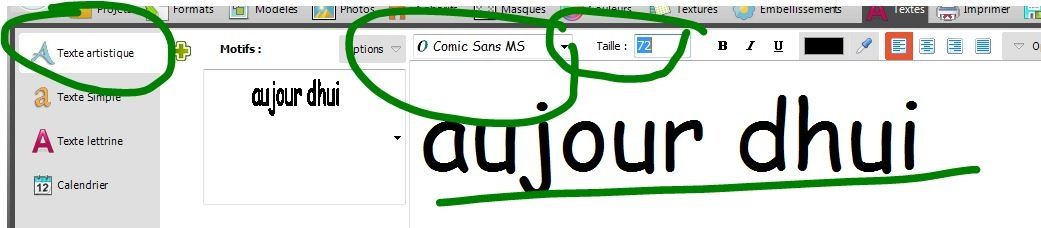
Quand tout est prêt, tu enregistres une dernière fois ta création, et tu la transformes en image en cliquant sur EXPORTER, et en sélectionnant le dossier "Pages" que tu as créé précédemment
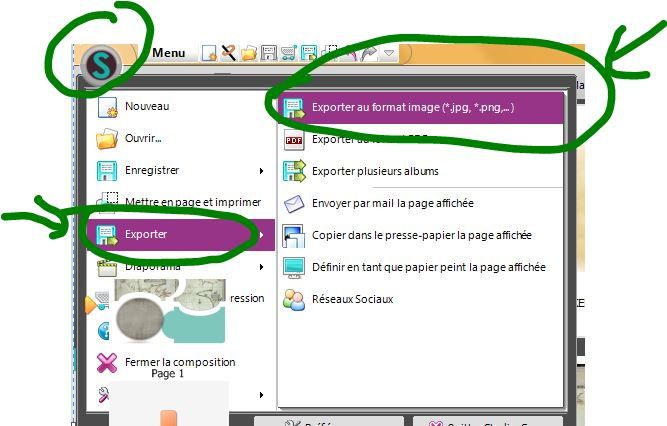
*********************************
J'ajoute un message, pour Amélie (voir commentaires sur la page "Raguenes"
Le logiciel que j'utilise est Studio Scrap, vous pourrez le trouver ICI (pour un tout petit peu moins de 30 €)
Publié le 30 Octobre 2017
Message reçu :
"je passe par les commentaires pour vous poser une question sur SS7 /
Bonjour, Une petite question toute bête, mais je la pose quand même :
je souhaite faire une carte de voeux, avec seulement un cluster , une photo dans ce cluster, et du texte.
Et je voudrais bien sûr faire cette compo sur un fond transparent.
Peut-on commencer par cela, c'est-à-dire fond transparent ?
Je sais bien qu'on peut commencer par un fond blanc, ou de couleur unie, et qu'on peut ensuite sélectionner cette couleur de fond dans " Retouche photos", puis supprimer cette sélection.
Mais, si cette couleur fait partie de ma compo ( cluster, etc...), cela devient beaucoup plus difficile, alors que, si on part d'un fond transparent, tout est plus clean.
MERCI de " piocher" cette idée.
Et...joyeux Noël !!!
Christiane"
bonjour Christiane,
A la première lecture, j'ai eu peur que ce soit un peu compliqué, mais en fait ... non
Le secret tient dans une petite case magique

il faut "décocher" la case "papier de fond" dans la liste des objets (à droite), ainsi le fond n'apparaîtra pas dans votre composition, quand vous l'exporterez en format PNG
J'espère avoir bien compris la question, et trouvé la bonne réponse ?
Bonne fin d'année à vous aussi !
scrapamitiés,
Monik
Publié le 30 Octobre 2017
Bonjour Monik,
Je cherche à aligner 13 cartes sur un arc de cercle.
J'arrive bien à mettre 13 rectangles, sur une ligne droite.
Auriez vous une idée.
Amicalement
bonjour Hespéra
Il n'y a pas de "bouton magique" pour aligner des objets en arc de cercle, mais on peut y arriver quand même avec un peu de patience
1) placer l'arc de cercle sur la page, ainsi que quelques rectangles ; l'idéal, c'est la moitié du nombre souhaité, soit 7 dans votre cas

2) sélectionner ces rectangles et en réduire la hauteur pour qu'ils n'occupent que la moitié de la page, en cliquant sur le bouton jaune central du rectangle supérieur

3) les grouper, copier le groupe pour obtenir 14 rectangles sur la page, dégrouper les rectangles, en supprimer un
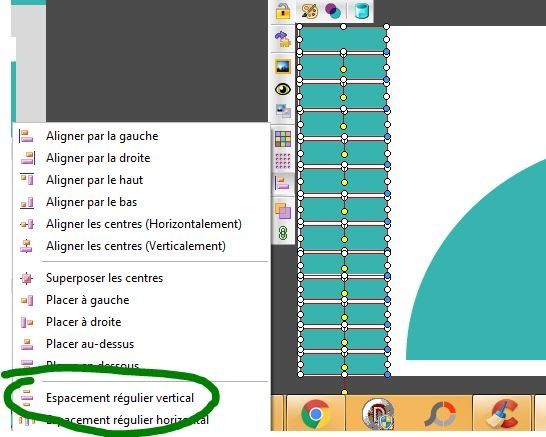
4) maintenant, c'est de l'artisanat, il faut déplacer les rectangles à la main pour les aligner sur l'arc de cercle

5) pour terminer, refaire un espacement régulier vertical
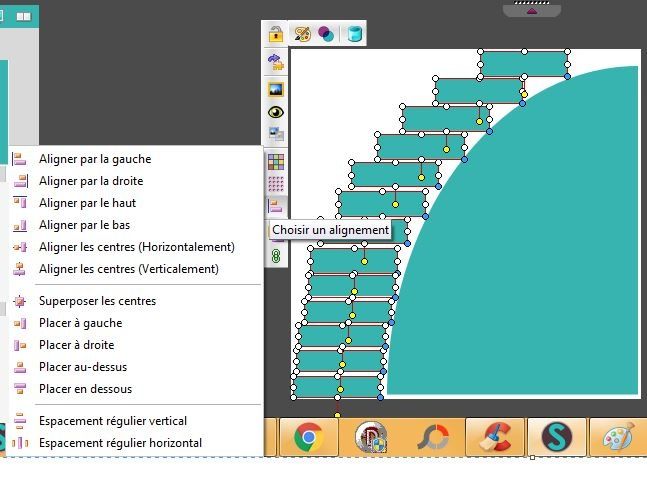
j'espère que cela correspond à ce que vous cherchez, si oui la maquette est cadeau !
sinon, donnez moi quelques précisions pour que je comprenne mieux
Publié le 30 Octobre 2017
sur le forum technique, il y a eu quelques échanges sur l'intérêt de la nouvelle version.
regarde les dernières pages de LILIGRAPHIK sur la galerie, et tu pourras prendre tout de suite ta décision :
(ou ICI, si vous regardez cette page dans quelques semaines)
avec la version 7.5 (même la version de base), tu pourras créer des GIFS animés. Si tu es beaucoup en contact avec tes amis par mail, tu pourras leur envoyer des images sympa .. à condition que ta messagerie permette l'insertion directe de l'image dans le texte.
Je suis chez Orange, et mes images partent seulement en pièce jointe, c'est beaucoup moins drôle (mais ce n'est pas grave, les animations ne me tentent pas tellement).
Sinon, tu trouveras peut-être d'autres informations qui te feront craquer (ou non), pour la nouvelle version, dans le descriptif du logiciel
Des dysfonctionnements ont été signalés.
Fifido signalait (avec la version 1.9) Le logiciel se met à jour à l'infini : à chaque démarrage, il m'invite à télécharger et installer la mise à jour.
J'ai contacté l'assistance technique : il suffisait "simplement" de nettoyer les registres (Menu/Utilitaires/Nettoyer les registres) !
elle ajoute :
Le fait de nettoyer les registres ne supprime rien au niveau du logiciel. En fait, je pense que cela vide les mémoires résiduelles des dernières actions effectuées.
C'est aussi une chose à faire lorsque, par exemple, un ancien texte persiste à s'afficher dans la zone de saisie des textes.
J'ai réalisé cette manipulation à plusieurs reprises, et je peux vous assurer que cela n'affecte en rien le fonctionnement du logiciel.
Cordialement.
Ciboulette indique
Bonjour,
Ouf ! Je pense que je viens de résoudre mon problème.
J'ai desinstallé et réinstallé Studio Scrap 7.5 et du coup ça marche. J'aurais pu le faire avant mais c'est vrai que j'hésitais de peur de tout perdre.
J'ai alors essayé de comprendre. Je constate :
1 - que lors du lancement je n'ai plus cette barre de défilement qui durait jusqu'à 3 mn avec un message de recherche des préférences. Le logiciel s'ouvre maintenant pratiquement instantanément.
2 - quand j'ouvre le dossier préférences , maintenant la case prévue pour indiquer le chemin des dossiers texture, embellissements... etc, est vide, alors que lors de ma précédente installation j'avais indiqué le dossier Documents publics s/C puisque c'était là que ces éléments étaient enregistrés avec la version précédente. Je pense que c'était là le problème. Je n'ose pas essayer. J'ai trop galéré. Pas envie de tout désorganiser.
Si ça peut aider quelqu'un d'autre ........
Cdlt
Ciboulette
Concernant l'affichage des préférences, j'avais rencontré le même problème après un grand nettoyage de mon ordinateur. Le CDIP m'a conseillé de revérifier tout le chemin d'accès enregistré dans "mes préférences" (jusque dans le détail), et cela a résolu mon souci (voir ICI)